
Visioは適応性を持ち合わせた多種多様な目的に応じる構造化されたドローイングアプリケーションだと考えられています。
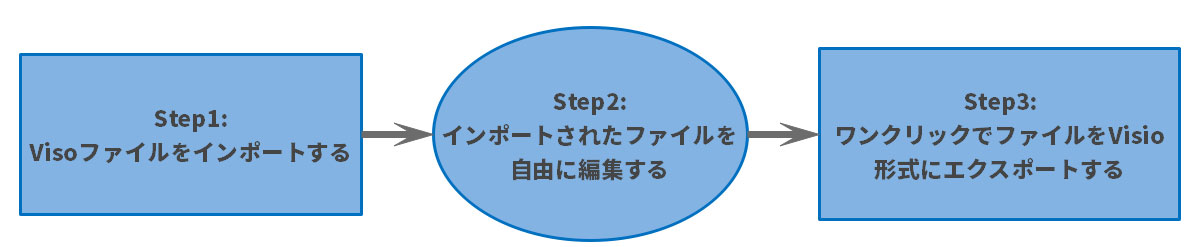
ドローイングコントロールダイアグラム、フローチャート、レイアウト及びグラフィックに提示する情報に主に使用されます。ユーザーはMicrosoft Visioを使いあっという間にプロ並みのフローチャートを作成することができます。これらのフローチャートは他と共有するためにOfficeドキュメントと簡単に一体化させることも可能なのです。
しかしながらMicrosoft Visioは、MacでVisioを起動させることができない重大な欠陥があります。そのようなことに留意し、我々の専門家が市場を精査しMicrosoft Visioのベストな選択肢となるEdrawMaxを提案しています。どのようにしてEdrawMaxがクラウドダイアグラムであなたを手助けできるのか議論していきたいと思いますが、最初にMacでVisioを選択肢として選んだ場合覚えておくべきことを見ていきましょう。
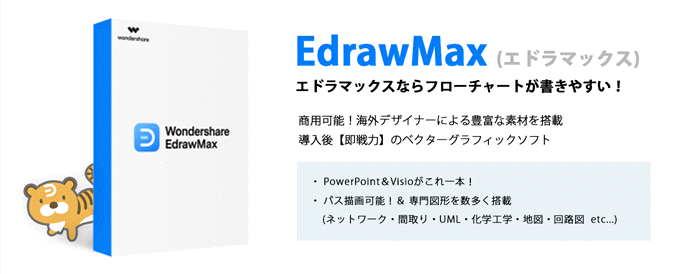
Part 1: MacでVisioを選択する前に考えるべき事
• 始めに、Visioに搭載されたテンプレートについて考える必要があります。もしあなたのソフトウェアに多くのテンプレートが搭載されていれば、アマチュアユーザーでさえも容易に仕事を行うことができます。
• 第二に、より多くの多様性を楽しめるインポート及びエクスポートオプションを考慮する必要があります。
• 第三に、リアルタイムコラボレーションをサポートするクロスプラットフォームアプリケーションでは、チームメンバー全員が同じ部屋にいなくてもチームでの仕事を可能にすることにより好きなようにアレンジが可能となります。
• 多くの場合、ファイルの品質がエクスポートで大幅に低下します。それは最高のパフォーマンスを保証するために考えるべき著しい事実となります。
• Visioはウェブページ、イメージ、PDFフォーマットに組み込まれたマルチの共有オプションの搭載が必要となります。
• ワイヤーフレーム、フローチャート、スマートフォンモックアップ、UMLダイアグラムなど、簡単な方法で編集が可能となります。
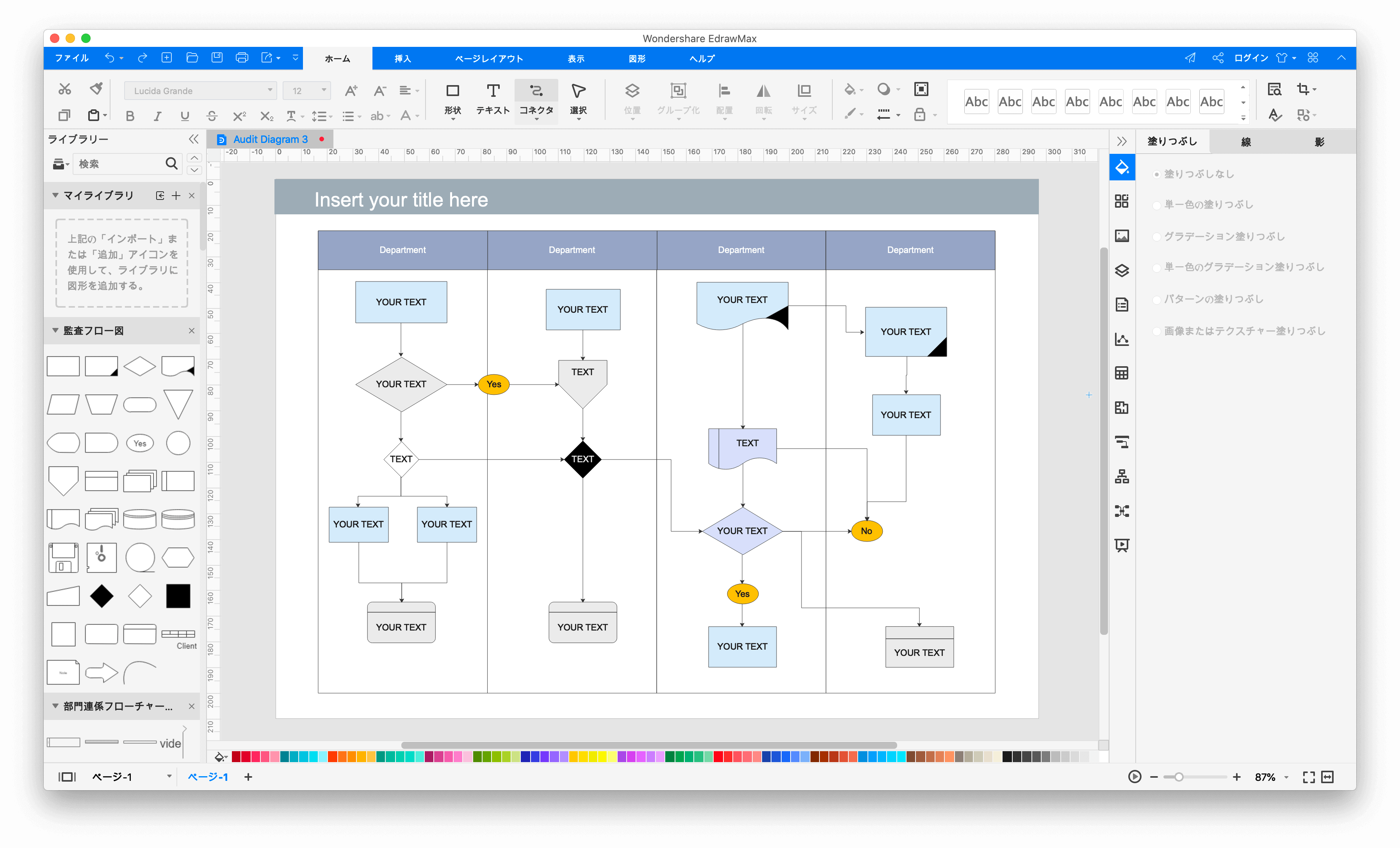
Part 2: MacでのVisio編集を手助けする素晴らしいソフトウェア
VisioはMicrosoft Office suiteの一部で、かなり高価なこともあり多くのユーザーには手を出しづらい価格となっています。それに加えて、Mac OS XをサポートしていないのでMacユーザーはこのツールを活用できません。よって、フロアプラン、組織チャート、フローチャート、UMLダイアグラム、ネットワークダイアグラム、P&ID、マインドマップ、そしてその他280のダイアグラムを作成できる EdrawMaxのようなソフトウェアでVisioを使用する選択肢が増えることになります。
• 様々なキャリアパス、フィールド、必須条件を満足させる多種多様なテンプレートをユーザーに提供します。
• EdrawMaxをインストールしていないチームメンバーでも、簡単に最終決定を共有することができます。
• プロダクトマネージメント、ソフトウェアディベロップメント、マーケティングサポート、書類作成などは要求される視覚化する全フォームをユーザーは作成することができます。
• EdrawMaxは素人でさえ使用できる素晴らしいVisioとしての機能を果たします。
• Visioと適合し、ユーザーは編集作業を行うための既存のテンプレートの使用を可能とします。
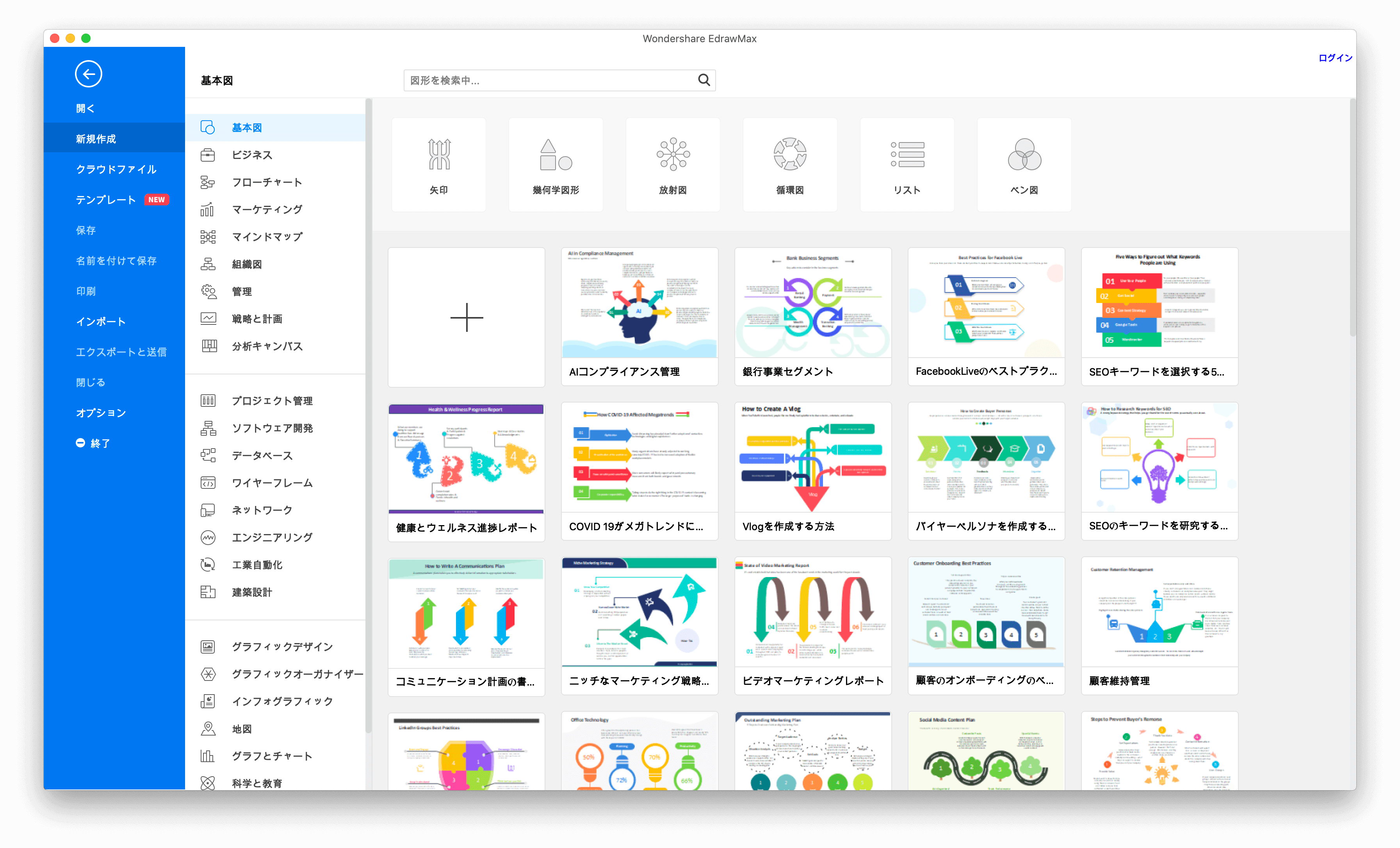
Part 3: MacでのVisioの編集方法
このオールインワンダイアグラムソフトウェアはMac、Windows、及びLinuxプラットフォームに適合します。VSDファイルは、以下ステップを踏むことによりEdrawMaxを使用して簡単に編集することが可能です:
• 始めに、ソフトウェアを立ち上げVisio VSDファイルをEdrawMaxにインポートする必要があります。
• 次に、Import(インポート)よりファイルオプションに行きImport Visio Fileオプションを選択します。
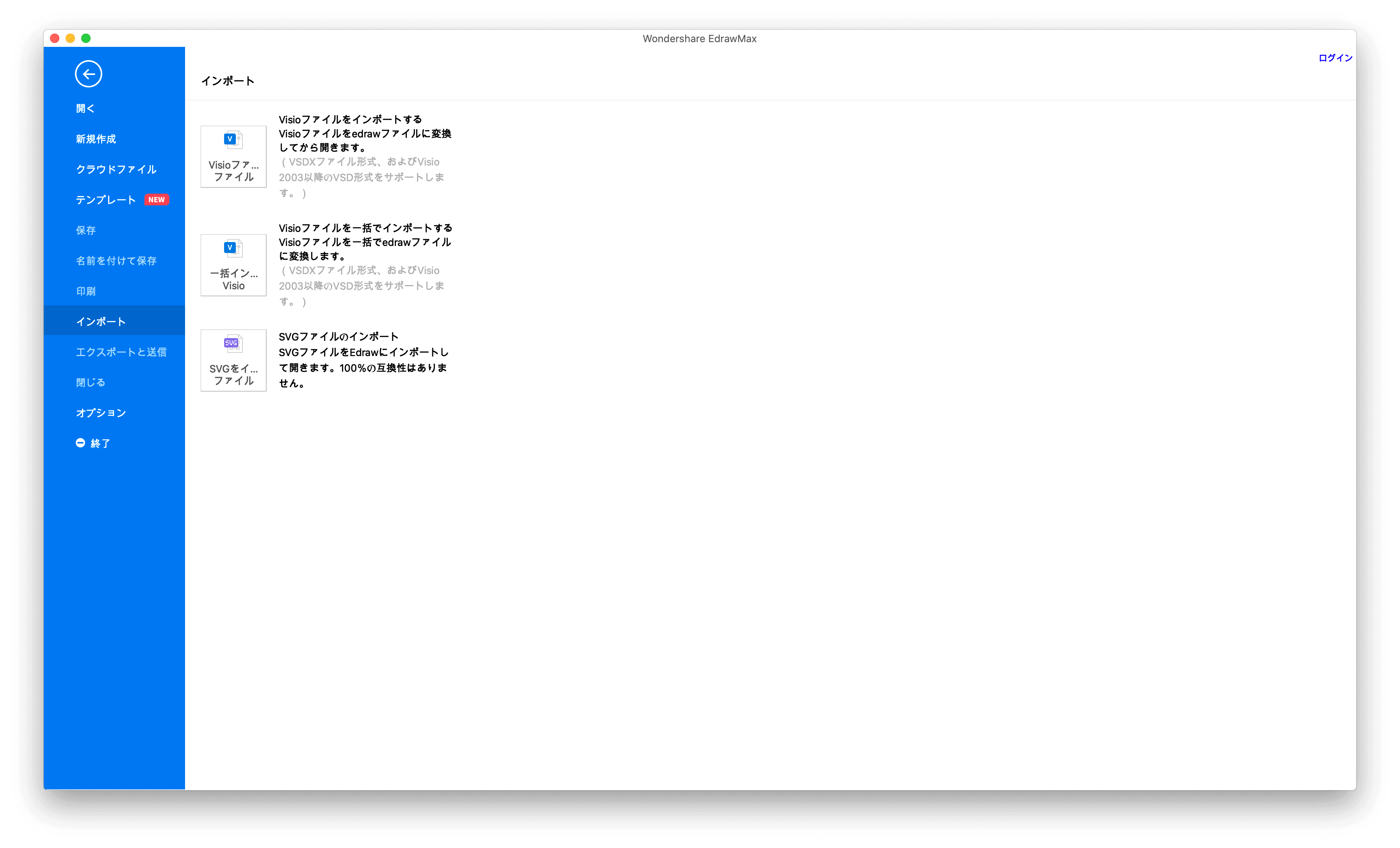
• 次のステップでは、ローカルストレージより.vsdファイルを選択し開きましょう。
•
そしてVSDファイルがインポートされ、EdrawMaxを使用してMacでVisioの編集が可能となります。テキストのカラーやフォントサイズ、行揃えを変更できます。どのラインも枠線や矢印のドローイングで選択可能となります。グラフィックオブジェクトに影を追加しよりリアルに表示することも可能です。
• 全編集作業が終えたら、ファイルを開きExport & Send オプションを選択し同様にエクスポートを容易にすることができます。EdrawMaxではPDF、グラフィックス、Office
Word、EPF、TIFF、PS、PDF、Office PowerPoint、HTML、Office Excel、VSDX、SVGフォーマットにファイルをエクスポートすることが可能となります。
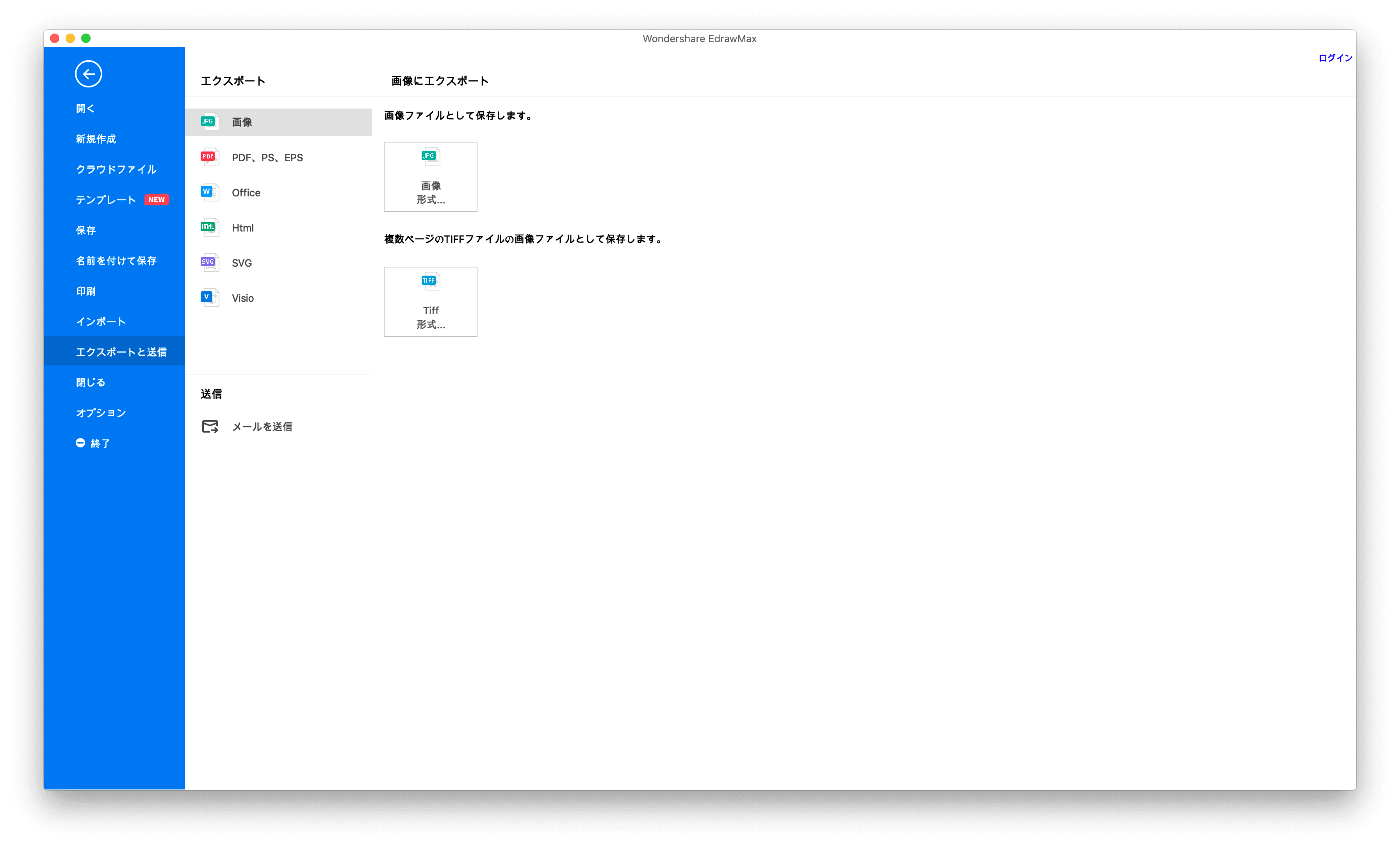
Part 4: 終わりに
EdrawMaxは、Microsoft Visioのリボンインターフェイスをモデルにしたデスクトップのアプリケーションです。一見したところ、ユーザーがVisioとUIの違いを認識することができないほど類似性がかなり高いのです。MacにVisioをインストールし、EdrawMaxによりサポートされている高品質なVectorグラフィックスを使うことにより、魅力的なダイアグラムを作成することができます。VSDX及びVDXフォーマットの両方はEdrawMaxによりサポートされていますが、プログラムの複雑さに従って作業を主導で調整することが要求されるかもしれません。この高機能を持つソフトウェアを使うことにより、12000もの豊富なシンボルやオブジェクトを兼ね備えているMacでVisioの作成や編集を容易に行うことができるのです。